Vistas de sección en los modelos
|
En una vista de sección en un documento de pieza o ensamblaje, el modelo se visualiza como si estuviese cortado en planos y caras especificados por usted para mostrar la construcción interna del modelo. Puede:
Activar y desactivar la vista. El estado de visualización de la sección se conserva. Seleccionar caras, aristas y vértices creados por una vista de sección. Guardar la vista de sección como: Crear vistas de sección en dibujos.
 Las franjas de cebra no están disponibles con una vista de sección activa. Las franjas de cebra no están disponibles con una vista de sección activa.
|
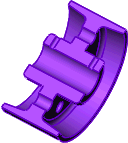
|
Para crear una vista de sección:
En un documento de pieza o de ensamblaje, haga clic en Vista de sección  en la barra de herramientas Ver, o haga clic en Ver, Visualizar, Vista de sección.
en la barra de herramientas Ver, o haga clic en Ver, Visualizar, Vista de sección.
Configure las propiedades en la Sección 1 del PropertyManager.
Para cortar el modelo en secciones con planos o caras adicionales, seleccione Sección 2 y Sección 3.
 Sección 3 no está disponible hasta que se selecciona Sección 2.
Sección 3 no está disponible hasta que se selecciona Sección 2.
Haga clic en  .
.
 Para devolver el modelo a vista completa, vuelva a hacer clic en Vista de sección
Para devolver el modelo a vista completa, vuelva a hacer clic en Vista de sección  .
.